In deze handleiding worden de stappen beschreven die nodig zijn om Bitdefender Parental Control onder Windows te verwijderen. Ongeacht de versie van Windows op uw computer, zult u merken dat het verwijderingsproces van de app Ouderlijk toezicht intuïtief en gemakkelijk te volgen is.
Stap 1: Apparaat verwijderen uit het profiel van uw kind
Ga naar https://central.bitdefender.com/ en meld u aan bij uw Bitdefender Central-account.
Klik in het menu aan de linkerkant op "Parental Control".
Ga naar het profiel van het kind en klik vervolgens op het aantal apparaten dat onder hun naam staat vermeld.
Zoek de Windows-computer van het kind en klik op de optie "Apparaat verwijderen".
Bevestig dat u het geselecteerde apparaat wilt verwijderen uit de instellingen voor Ouderlijk toezicht.
Stap 2: Open het Configuratiescherm
Klik op de menuknop ⊞ "Start" linksonder in het scherm.
Typ APPWIZ.CPL in de zoekbalk en druk op Enter.
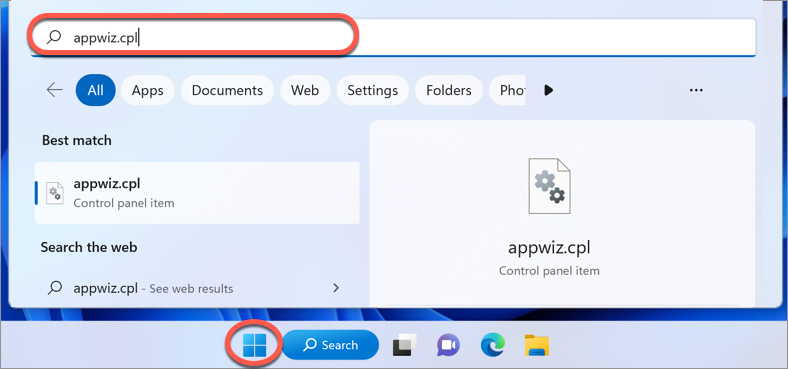
Als u een oudere versie van Windows gebruikt, kunt u het Configuratiescherm ook rechtstreeks in het menu Start vinden.
Stap 3: Bitdefender Parental Control verwijderen
U ziet een lijst met alle programma's die op uw computer zijn geïnstalleerd. Blader door de lijst om Bitdefender Parental Control te vinden.
Zodra u het Bitdefender Parental Control-programma hebt gevonden, klikt u erop om het te selecteren en klikt u vervolgens op de knop "Verwijderen" boven in het venster.
Stap 4: De-installatie toestaan
Bitdefender vraagt u om uw beslissing om de Parental Control-app te verwijderen te bevestigen. Klik op de knop "Yes" als daarom wordt gevraagd.
Dat is het! U hebt Bitdefender Parental Control met succes van uw Windows-computer verwijderd.



